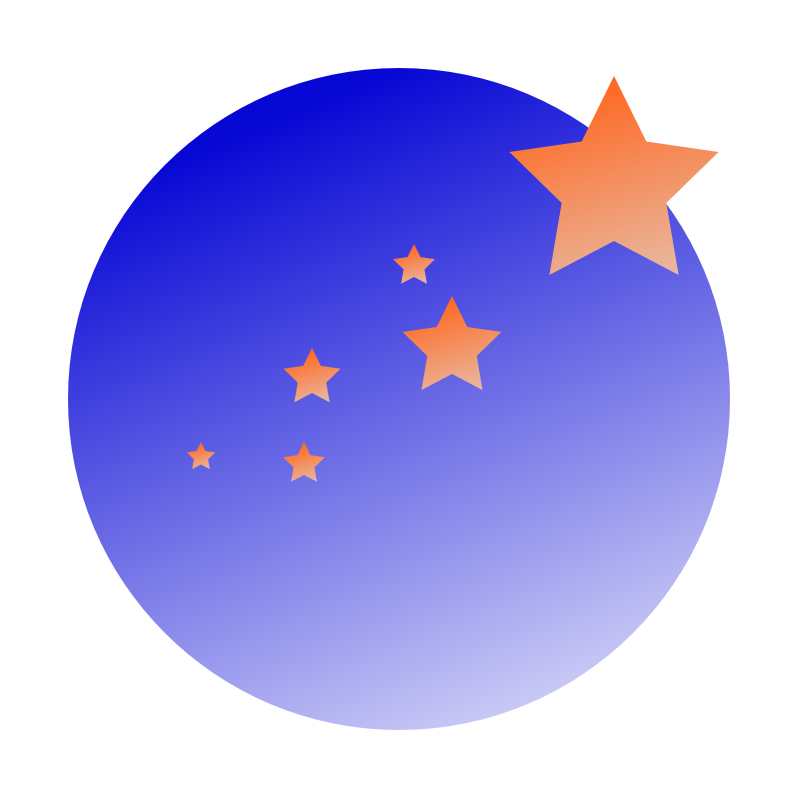個人博客搭建指南 |︔ GCE 篇︵更新中︶
公元二〇一七年八月四日
搭建一個網站無疑需要一台服務器,服務器的本質就是電腦,但服務器與個人電腦最重要的不同之一就是穩定。獲取一個個人服務器一般通過自己本地搭建或租用他人服務器︵VPS︶兩種方式。我個人兩種都有,我在本地有一台樹莓派作為服務器,但其性能原不足以正常帶動 WordPress,且家庭網路比較複雜且不可靠,還需通過路由配置外部 IP 比較麻煩。於是租一台 VPS 就是一個比較聰明的選擇了。我目前使用的服務器是 GCE︵Google Compute Engine︶,選擇這個服務的主要原因是因為其提供 300 美金為期一年的試用金,是一個再好不過的 Deal 了。
註冊 GCE 首先需要科學上網,如果你沒有這個條件,你可以在應用商城找一些免費的 VPN 使用。由於我個人是租用線路,不使用封裝好的 VPN,所有有沒有特別好的建議給你們,如果實在找不到可以試試 LadderVPN ,我上次查 Potatso 時看到了這個軟件,它提供了一天的免費使用︵不是廣告︶。
解決了科學上網問題後,你需要一個 Google 賬户。如果你已經有了就不必擔心了,如果你沒有你也不必擔心了🌚 註冊 Google 賬號全程有中文流程,甚至不需要提供你的郵箱。你也不必提前註冊好這個賬號,在註冊 GCE 的過程中會要求你註冊這個賬號的。
另外,註冊 GCE 必須提供一個信用卡,這一部是防止機器人濫用 GCE。值得注意的是當你用完試用金後 GCE 不會自動續費,這個必須要點一個贊👍
接下來你就可以開始正式的註冊流程了⁚
- 打開你的 VPN 並訪問 https://cloud.google.com/free/
- 點擊那個正中央的 ﹁Try it free﹂︵免費嘗試︶ 按鈕
- 接下來按照中文提示完成註冊流程即可︵賬户類型選﹁個人﹂即可︶
- 點擊左上角的﹁三橫槓﹂然後下拉直到看到﹁計算﹂一欄中的 ﹁計算引擎﹂
- 點擊或將鼠標懸停到﹁計算引擎﹂,在看到﹁VM 實例﹂後點擊它
- 點擊﹁加號﹂創建實例︵這裏直接引用了﹁如何免費打造打造一個安全穩定低延遲超高速的科學上網環境﹂的內容,因為這是個官方教程,寫的肯定比我寫的好😂︶
稍等片刻後機器會自動幫你創建完成,現在你就擁有了一台屬於你的服務器💪︱︱ 摘錄自﹁如何免費打造打造一個安全穩定低延遲超高速的科學上網環境﹂
- 名稱⁚隨意填入一個易記得名字
- 地區⁚建議選擇
asia-east1-*三個中的任意一個,這個機房是在台灣,國內的延遲只有 50~70ms,簡直快到飛起。- 機器類型⁚選擇 “小型” (1.7G 內存) 就可以了。默認選中的 3.75G 的內存其實用不完。
︵只用SS的話建議選最低配置的,這樣每月大約可以留出來80G流量︶- 啓動磁盤⁚默認的Debian 8就可以,推薦 Ubuntu 16.04 或者 CentOs 7,但是為了防止將來磁盤不夠用,你可以點擊右下角的更改,大小裏使用 20G
或者 30G。- 防火牆⁚選中 “允許HTTP流量” 和 “允許HTTPS流量”
*刪除線部分是經過修改的部分
本文大量參考了文章﹁如何免費打造打造一個安全穩定低延遲超高速的科學上網環境﹂
這是是一個待續的﹁指南﹂,在指南完成前不建議進行這一步操作。如果你已經完成了以上操作,使用﹁關於﹂頁面的聯繫方式聯繫我以直接獲得來自我的幫助😂 你也可以閲讀以下兩篇文章︵這兩篇文章也是本指南的參考︶來獲得後續指南。
﹁如何搭建 MySQL/WordPress/Ghost/ownCloud 等支持 https 的網站﹂